Topp 10 Soundflower-alternativer for opptak av lyd på Mac
Selv om Soundflower fungerer som et gratis og åpen kildekode-system som lar folk kanalisere lyd fra en app til en annen, fungerer det ikke feilfritt på Mac-operativsystemet. Når det er sagt, søker brukere et perfekt Soundflower-alternativ for å fange opp lyd. Ettersom teknologien skrider frem, kan programmer som Soundflower oppdages på et øyeblikk, og noen av de beste er skrevet i dette innlegget. Derfor anbefales det å hoppe inn i dette innholdet for å få et pålitelig Soundflower-alternativ.
Guideliste
Ta opp all lyd på Mac uten Soundflower Topp 9 flere Soundflower-alternativer for Mac for å fange opp lyd FAQsTa opp all lyd på Mac uten Soundflower
Begynner dette innlegget med det beste alternativet til Soundflower. Ta opp all lyd på Mac, for eksempel lyd fra mikrofonen og systemet med AnyRec Screen Recorder. Bortsett fra det faktum at det er en skjermopptaker for alle, har den en designet lydopptaker som lar deg ta opp all lyd på Mac-en uten tidsbegrensninger. Ingen kvalitetskompromiss vil skje under eller etter opptaksprosessen, da du kan sjekke det selv i forhåndsvisningsvinduet. Dessuten kan dette Soundflower-alternativet gjøre opptak av både intern og ekstern lyd samtidig eller selektivt. Ingen Soundflower eller andre lydsystemer vil hindre deg i å ta opp lyd av høy kvalitet på en Mac.

Ta opp lyd fra systemet og mikrofonen samtidig eller selektivt.
Trim lydopptaket senere i forhåndsvisningsvinduet for å fjerne ubrukelige deler.
Tilbyr ulike formatvalg, som MP3, WMA, AIFF, AAC, AC3 og mer.
Hurtigtaster forberedt for rolig start, stopp, gjenopptagelse, pause osv.
100% Sikker
100% Sikker
Trinn 1.For å spille inn lydfiler på Mac, klikk på "Audio Recorder" etter at du har startet "AnyRec Screen Recorder".

Steg 2.Velg de nødvendige lydinnstillingene fra "System Sound" og "Microphone". Du kan aktivere begge deler hvis du ønsker å fange datamaskinlyd og gjøre fortellinger. Ellers, aktiver hver selektivt.

Trinn 3.Hvis du er ferdig, klikk på "REC" eller bruk hurtigtastene "Ctrl + Alt + R" på tastaturet. Når opptaket starter, ikke glem at du kan justere volumet.

Trinn 4.Når innspillingen er avsluttet, klikk på "Stopp"-knappen for å bli dirigert til forhåndsvisningsvinduet, hvor du kan trimme unødvendige start- og sluttdeler. Klikk "Ferdig" for å lagre den på datamaskinen din.

Topp 9 flere Soundflower-alternativer for Mac for å fange opp lyd
Er du fortsatt misfornøyd med det første Soundflower-alternativet og ser du etter flere alternativer? Å ha mange valg er virkelig viktig for å sjekke hvilken som passer dine behov for å ta opp lyd på Mac. Uten videre, dykk ned i de oppførte 9 flere Soundflower Mac-alternativene.
1. BlackHole
Starter med et moderne verktøy som kan ta opp lyd på Mac — Svart hull. Du kan dra nytte av det ved å ta opp musikk fra enheten raskt. Den lar også programmer overføre lyd til andre apper uten å ofre lydkvaliteten. I tillegg tilpasser dette Soundflower-alternativet ventetid, kanalantall og eksterne enheter; det vil garantert oppfylle dine krav raskt.
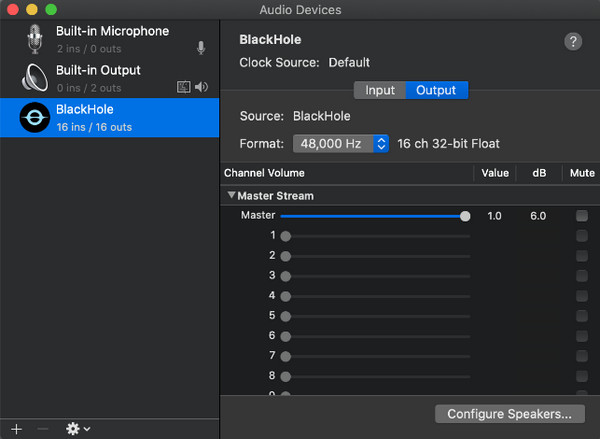
- Fordeler
- Støtte for skjult lydinngang eller -utgang.
- Har null driverforsinkelse.
- Produser 256, 128, 64, 16, 2-kanalsversjoner.
- Ulemper
- Krev en installatør før du bruker den.
- Begrenset til å støtte macOS Yosemite 10.10 og nyere.
2. Audacity
En annen gratis og åpen kildekode er Audacity, en funksjonsrik lydredigerer som kan brukes som ditt Soundflower Mac-alternativ. Det er blant de beste gratis lydopptakerne som støtter avspilling, import, eksport og opptak av MP3-er. I tillegg til å kunne ta opp, lar dette programmet deg bruke effekter på opptaket ditt, mikse forskjellige spor, kopiere, lime inn og klippe lydopptak.
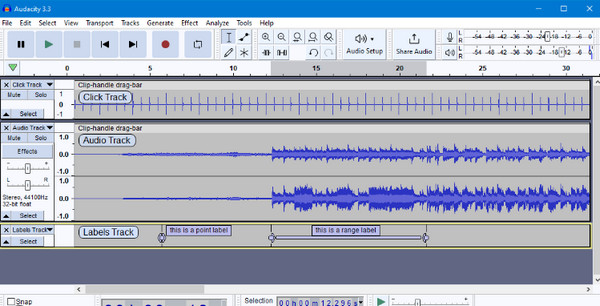
- Fordeler
- Kjent for sitt vennlige brukergrensesnitt.
- Kan ta opp en ny fil eller åpne en eksisterende fil.
- Gi ulike redigeringsfunksjoner.
- Ulemper
- Har begrensede lydmiksingsmuligheter.
- Kvaliteten tilfredsstiller kanskje ikke profesjonelle standarder.
3. VoiceMeeter
Leter du etter et Soundflower-alternativ som gir en manual til alle brukere? Ikke gå lenger, siden VoiceMeeter er her for å tilby! Den er støttet med en virtuell lydenhet som kan manipulere lydkilder fra eller til lydapper og -enheter. Som sagt tilbyr den en manual til alle brukere, slik at nybegynnere eller profesjonelle kan nyte opptakeren.
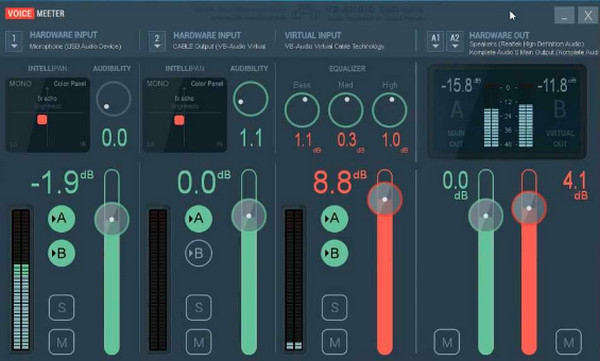
- Fordeler
- Helt gratis å laste ned og betjene.
- Inkluder et bredt spekter av tilpasningsalternativer.
- Har støtte for opptil 5 lydkilder.
- Ulemper
- Gi noen mystiske lydproblemer.
- Relativt komplisert å bruke.
4. AudioBus
AudioBus er mer enn bare en lydopptaker som fungerer som et Soundflower Mac-alternativ; det er også en god lydredigerer som justerer nivåer og balanse for enhver lydkilde for å oppnå den perfekte blandingen. Dessuten lar den deg få den beste ytelsen til lyden din ved å lagre, hente frem og dele med forhåndsinnstillinger.
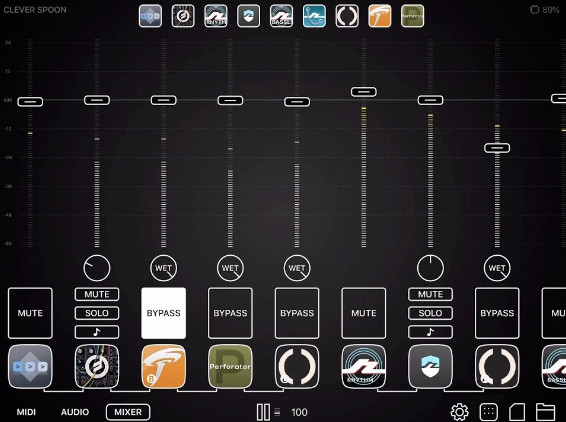
- Fordeler
- Gjør om iOS-enheten din til en lydopptaker.
- Arbeid kompatibelt med tusenvis av applikasjoner.
- La deg lage musikk ved å lenke effekter.
- Ulemper
- Mange funksjoner er ikke fritt tilgjengelig.
- Krever at du kjøper den før du installerer den.
5. Lydkapring
Bortsett fra å ta opp lyd fra et datasystem, med Audio Hijack, kan du også ta opp mikrofonen! Men det fungerer ikke bare som et Soundflower-alternativ til å ta opp lyd; du kan også bruke den til å finne live streaming og nettsendinger og justere mikrofoner og andre lydkilder.
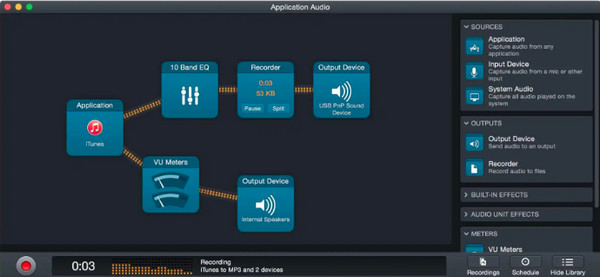
- Fordeler
- Kan ta opp mikrofoner, apper eller nettsteder.
- Kan stille inn ønsket parameter for individuelle lydkilder.
- Inkluder ID3-taggen for å se tittelen, artisten, året osv.
- Ulemper
- Fungerer bare med de nyeste Mac-datamaskinene.
- Å bruke effektprosedyren er komplisert.
6. Loopback
Når det gjelder dette Soundflower MacBook-alternativet, gir Loopback deg et unikt sett med lydkilder for virtuelle enheter. Å bruke den, overføre lyd fra ett program til et annet, er mye enklere på din Mac. Du kan også slå sammen mange inngangsenheter til én virtuell enhet for et enkelt opptak med førsteklasses lydkvalitet.
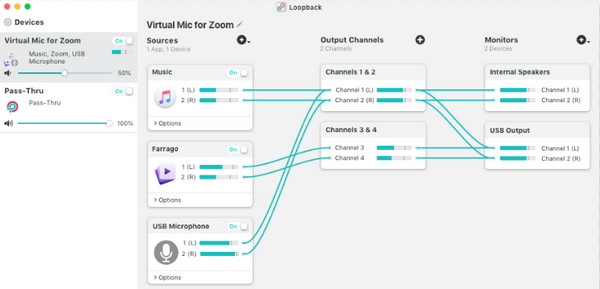
- Fordeler
- Inneholder et enkelt grensesnitt.
- Lar deg tilpasse kanalalternativer.
- Kan jobbe med hvilken som helst inndataenhet.
- Ulemper
- Å kjøpe det er for dyrt sammenlignet med andre programmer.
- Ikke oppgi en gratis prøveversjon.
7. Hør
Selv om du kan bli frustrert over de komplekse kontrollene som tilbys av andre Soundflower-alternativer ved opptak av lyd, er Hear en helt annen app. Den lar deg betjene alle lydelementene i lydfilene dine effektivt. Appen har en enkel skjerm der du kan navigere alle alternativer gjennom faner. Med den kan du justere intensiteten til høyttaleren og finne en imponerende samling av forhåndsinnstillinger.
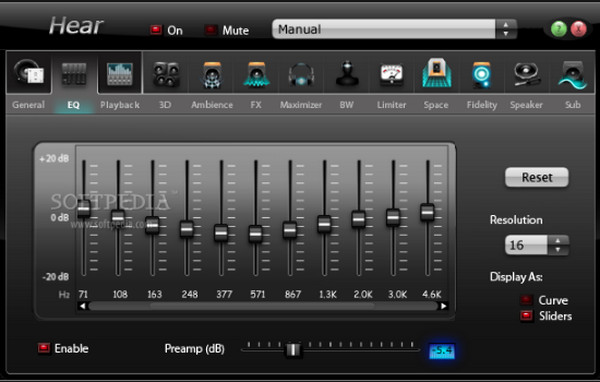
- Fordeler
- Har et bredt utvalg av forhåndsinnstillinger.
- Støtter nesten alle lydaspekter.
- Fungerer på Windows og Mac OS.
- Ulemper
- Det er for komplisert for noen brukere, hovedsakelig nybegynnere.
- Gi en ubehagelig lyd når du er i et høyt miljø.
8. Skjermflyt
En av de ledende screencast-appene for Mac er ScreenFlow. Bortsett fra å ta opp skjermen din, tar denne Soundflower-erstatningen opp lyd fra en mikrofon og datamaskin. Med det hyggelige brukergrensesnittet kan du få en problemfri opplevelse med å ta opp lyd på en Mac. Dessuten kommer den med et videoredigeringsprogram, som lar deg gjøre endringer i lyd- og videoopptakene dine før du eksporterer.
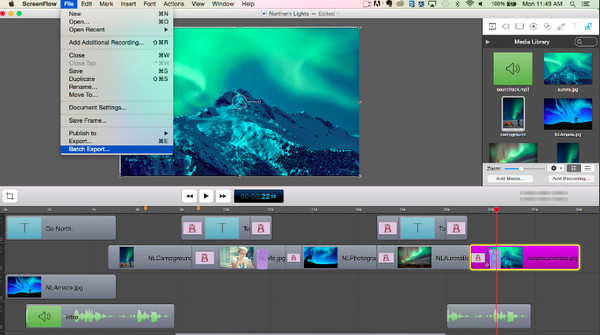
- Fordeler
- Dekk til et samtidig opptak.
- Eksporter filer i mange formater eller laster opp med ett klikk.
- Kom med ulike redigeringsfunksjoner.
- Ulemper
- Selv om den støtter Mac OS, har den ingen iOS-versjon.
- Må betale før oppgradering.
9. Dante Via
Endelig har du Dante Via. Den kan erstatte Soundflower for å overføre høykvalitetslyd mellom enheter og programvareapper. Den eliminerer ubrukelig systemlyd ved å velge bare appen du vil koble til nettverket ditt og sende dem hvor som helst du vil at de skal være; du kan til og med overføre lydlyder fra forskjellige apper til forskjellige baner samtidig.
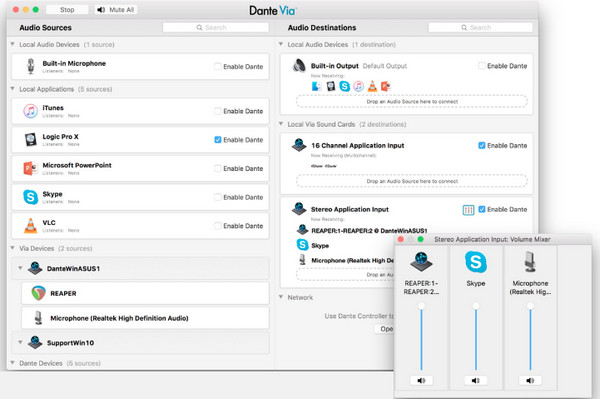
- Fordeler
- Har full støtte for unicast- og multicast-flyter.
- Kom med automatisk oppdagelse av lydapper og enheter.
- Arbeid i Windows og Mac-operativsystemer.
- Ulemper
- Bring kompleksitet ved første gangs bruk.
- Ganske dyrt enn andre alternativer.
FAQs
-
Finnes det en Soundflower for Windows?
Nei. Soundflower er ikke tilgjengelig for Windows; i stedet kan du bruke noen alternativer som kjører på Windows med funksjonalitet som Soundflower, for eksempel Dante Via.
-
Hvordan kan jeg spille inn Macens interne lyd uten Soundflower?
Det er det denne artikkelen handler om! Hvis du ønsker å ta opp på Mac-lyd uten Soundflower, bruk et alternativ som allerede er gitt i dette innlegget, inkludert Audacity, VoiceMeeter, BlackHole, etc.
-
Er Soundflower trygt å bruke på Mac?
Ja, det er trygt og fri for virus. Likevel mottar den mange klager, siden den ikke er godt vedlikeholdt. Imidlertid brukes den ofte til å fange opp intern lyd, da QuickTime ikke tar opp intern lyd hvis den ikke er til stede.
-
Finnes det en Soundflower Mac M1?
Nei. Selv om Soundflower vanligvis brukes til å få en Mac-enhet til å speile, kan den ikke fungere ordentlig på Apple M1-enheter; derfor er det viktig å se etter en erstatning for M1-enheter.
-
Hvorfor er det ingen lyd på Soundflower Mac-en min?
Bekreft først at Soundflower er riktig installert. For å gjøre det, gå til Systemvalg og velg Lyd; sørg for at inngangs- og utgangsvolumene er på maksimal lyd.
Konklusjon
Nå er valget opp til deg, siden de beste alternativene til Soundflower er i dine hender. Ved å bruke dem kan du ta opp og speile lyd fra enhver enhet og applikasjon ved hjelp av deres unike fordeler. Men hvis du ikke har valgt det beste Soundflower-alternativet ennå, anbefaler dette innlegget AnyRec Screen Recorder. I tillegg til å være gratis og enkelt å bruke, kan dette verktøyet ta opp alt på Mac med høy kvalitet og samtidig tilby redigeringsmuligheter. Last den gjerne ned i dag!
100% Sikker
100% Sikker
